沐浴清身,网站建成;雪碧在手,天下我有
整整两天暗无天日、靠外卖过活的建站生涯终于结束了...不过,在我忍不住要吐槽一下自己的弟弟行为之前,还是先附上一份自认为最简洁的小白建站攻略
1、买域名 ——腾讯云(本人 .cn 30r首年),注册时需要实名认证填写信息模板,需要一定的审核时间,购买过程自行百度
2、买服务器 ——GoDaddy,服务器划分为虚拟主机、VPN、独立服务器,没去查有什么区分,反正我用的这个是收费虚拟主机(本人经济版 80r首年,地点:Asia,Windows系统,配备控制面板:Plesk,附带数据库),不过说服务器Linux系统比较好,那么配备的控制面板就是cPanel,它是国外广商(我因为国内服务器,域名解析时需要备案,又要一定的时间,所以采用它,放心哈,国内可以访问)购买过程自行百度
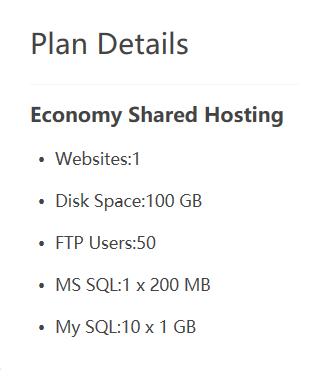
3、域名解析 ——DNSPOD
域名的作用是简洁明了,让我们访问的舒服,而真正给你发送网页的还是实实在在的服务器的一块空间,所以需要把它链接到主机IP,形式类似于111.11.111.11,这个工作就叫做域名解析
查看腾讯云-控制台-域名管理,点击你的蓝色域名,就会跳转到域名信息栏,那里有一行说明DNS(即域名服务器,作域名解析工作),我的是f1g1ns1.dnspod.net和f1g1ns2.dnspod.net,所以我使用DNSPOD,不同解析商的DNS是不一样的,当然这个可自行更改,一般需要两个及以上保持其解析的稳定

添加两个主机记录@(解析后域名直接就是nightraid.cn)和www(解析后变成www.nightraid.cn),这样的话我们两个都可以访问,记录类型为A,记录值填你买的服务器IP,形如111.11.111.11,其他默认,点击保存,同样解析需要一定的时间,本人因为沙雕的原因弄了很久故不作参考
解析成功的标志最直接就是访问你的域名,它能给你一个不出错的页面,当然更为专业的是win+R调用cmd,直接输入ping(空格)你的域名,如果返回的是你的主机ID,那就证明解析成功,实在没办法可以在腾讯云右上方工单处提交你的问题,正常上班时间大概7、8分钟就有回复,十分高效
4、选择建站程序 ——WordPress(一款免费的博客建站系统)
当买好了商标,也建好了店面,现在就需要一个管家这么一个角色来把这个店开起来,建站程序就是如此
在WordPress的简体中文官网下载最新版的压缩包,别急着解压,当然现在解压也行,只不过待会在Godday-你的主机管理页面-点击Plesk Admin,进入到后台面板里来上传文件时,上传的一定是压缩包,因为那里上传不了文件夹,很麻烦,所以先在根目录(window上是.httpdocs)上上传压缩包,再进行解压缩(只支持zip,不支持rar,官网上直接就是.zip),然后把解压后的wordpress文件夹里面的内容全部移动到根目录中这里面就有我认为我们小白必须知道的两个文件,索引文件index.php和配置数据库的文件wp-config.php
现在你看到的还只是wp-config-sample.php,看名字就知道它是一个样板,我不知道改不改名字有没有关系,反正我是先解压那个wordpess文件夹,找到这个sample.php文件,先重命名这个文件为wp-config.php(若问我为何不在后台直接操作,因为我没有重命名的选项,而且并不知道改不改名字有什么影响),再直接用记事本打开编辑,你会看到一下内容
1 /** The name of the database for WordPress */ 2 define( 'DB_NAME', 'database_name_here' ); 3 4 /** MySQL database username */ 5 define( 'DB_USER', 'username_here' ); 6 7 /** MySQL database password */ 8 define( 'DB_PASSWORD', 'password_here' ); 9 10 /** MySQL hostname */11 define( 'DB_HOST', 'localhost' );12 13 /** Database Charset to use in creating database tables. */14 define( 'DB_CHARSET', 'utf8' );
看到这,你就应该清楚,这是我们自己应该配置的4个东西,你的数据库的名字、你的数据库使用者的名字、数据库的密码、数据库的主机。所有的这些都可以在后台面板(Plesk.Admin)处数据库菜单栏找到,下面附上图供参考

把这些信息填上去,再上传到根目录上,我有一点强迫症,把压缩包和那个sample就移除了(这个习惯之后让我痛不欲生...后话),当然,你也可以这里面上传,ftp(与文件上传相关)的工具有很多,比如filezilla,它需要你提供主机IP,你控制面板(Plesk)的用户名和密码,这个在Godday-你的主机管理页面的右下角
至于索引文件,不需要你配置,但你要知道,这个索引文件是重要的,一开始你访问出现的单页面就是Godday自带的index起作用(而它也只有这个页面而已),现在换上了WP的index,就有了自己完整的引导页面,所以最后就访问你的域名完成最后的配置(这一步忘记截图了),首先是语言(简体中文),再是你的网站站点的设置、网站管理员的用户名、邮箱和密码的设置(这个后面登录网站管理页面要用的,先截屏)
恭喜你,如果你已经走到这一步,最后一个Click确定,你将一飞冲天,在纷杂的网络空间有了自己的一方天地,也再次感谢你能看到这里